开机一键还原win7系统
方法一:利用Windows7一键还原软件来备份并还原
1、下载软件后解压,然后运行WGho_2.0.1.23.exe 并点击下一步;(Win7系统一键还原(备份还原)工具)
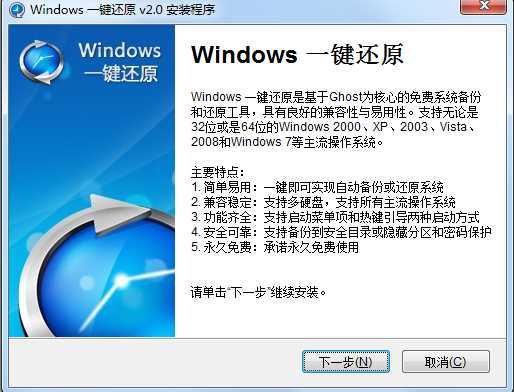
2、同意协议条款,点下一步;
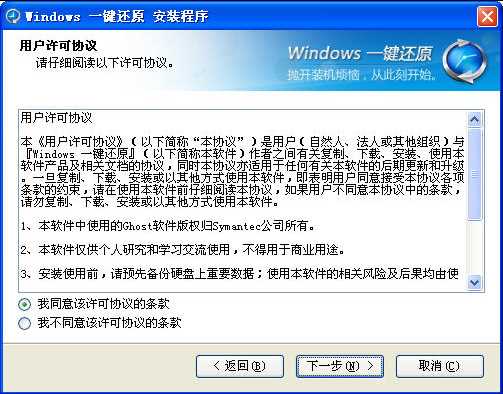
3、接下来可以直接点下一步,或者点高级安装;
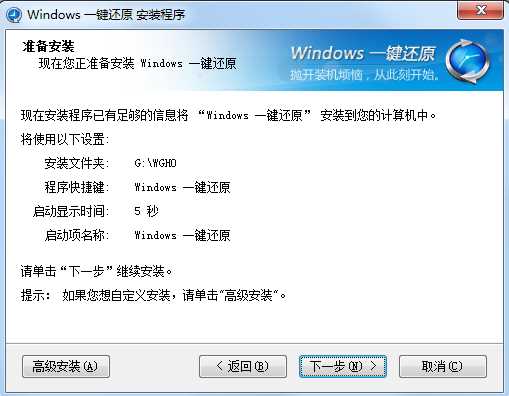
4、高级安装中可设置 安装位置,开机启动等待时间,开机菜单名称,还有取消首页绑定;
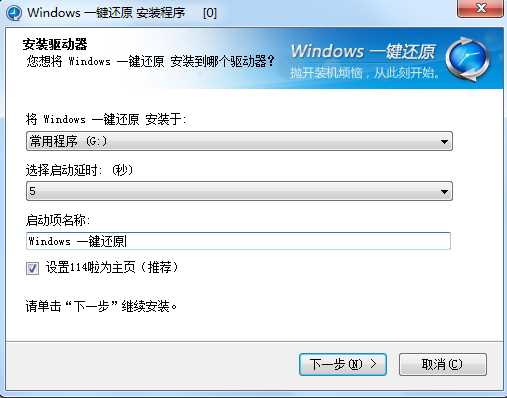
5、安装完成后,打开进行一键备份,备份开始后会自动重启,开始备份过程;
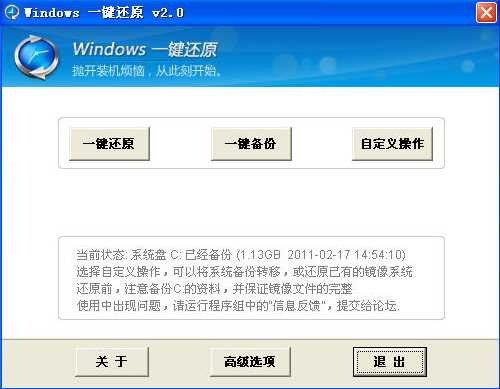
6、备份过后,可以在需要还原时再打开windows一键还原进行还原备份,也可以在开机菜单中选择一键还原进行Win7系统的还原操作。
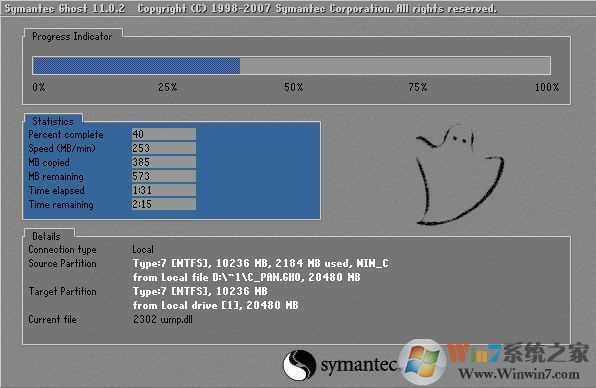
7、当然,也可以在开机的时候上下键来选择Windows一键还原操作。
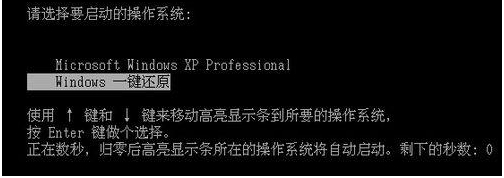
想要使用开机一键还原win7系统方法有很多,软件也有不少,主要是大家需要在系统完整时就备份过了,不然出问题后也无法还原了哦。